私たちは何十年もの間、WindowsとLinuxのXNUMXつの異なるプラットフォームを使用してきました。WindowsのスムーズなUI機能が好きな場合もあれば、セキュリティ上の理由からLinuxに移行したい場合もあります。
しかし現在、Microsoftはオープンソースコミュニティを受け入れており、UbuntuはMicrosoftStoreで入手できます。これの意味はUbuntuの现在可USBドライブを使用するWindows 10/11の場合パーティション化されていないWindows 10/11が起動中です実行し、Windowsデスクトップのウィンドウで実行します。
Windows 10 Fall Creatorsの1709アップデートで、MicrosoftはLinux用のWindowsサブシステムオプション機能として。
つまり、仮想マシンやデュアルブートは必要ありません。この機能を有効にして、MicrosoftストアからUbuntuアプリをダウンロードするだけで、Windows10でUbuntuデスクトップを実行できます。
内容
Windows 10/11でUbuntuデスクトップを実行する方法
互換性を確認する
始める前に、Windows 10/11 が Linux の要件と互換性があることを確認する必要があります。開ける設定>システム>バージョン情報、あなたが見つける場所 " システムタイプ"エントリには、「64ビットOS」があることを確認してください。再実行winverとコマンドを使用して、システムに最新バージョンの Windows 10/11 がインストールされていることを確認します。
サブシステムで実行
では、Ubuntu(Linux)のサブシステムとは正確には何ですか?それは「ゴツン」です。Bashは、Windowsシステムで実行されているLinuxシステムです。
Linux用のWindowsサブシステムを有効にする
Windows 10/11 では、PowerShell 上の簡単なコマンド ラインまたは Windows 機能を使用して、Windows Subsystem for Linux 機能を有効にすることができます。
方法1PowerShell
PowerShellを検索し、管理者として実行します。
ウィンドウが開いたら、コマンドの下に入力してEnterキーを押します。
Enable-WindowsOptionalFeature -Online -FeatureName Microsoft-Windows-Subsystem-Linux
選択を確認するように求められます。Yと入力するか、Enterキーを押して、システムを再起動します。
方法2–Windowsの機能
- コントロールパネルを開いてプログラムを検索し、
- 最初のオプション[プログラムと機能]を選択します
- 次に、左側の[Windowsの機能をオンまたはオフにする]をクリックします。
- これにより、Windowsの機能画面が開きます。
- 下にスクロールして選択しますLinux用Windowsサブシステムチェックマークの横 。
- [OK]をクリックして、Microsoftサーバーから必要なファイルをダウンロードします(インターネット接続が機能していることを確認してください)
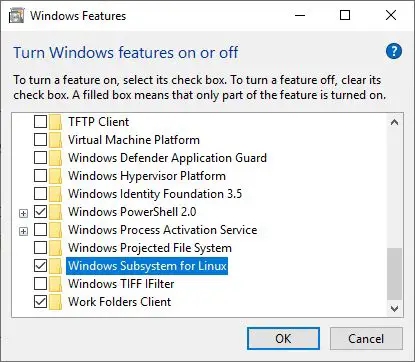
大きなファイルの場合は時間がかかるため、LinuxはXNUMX回限りのインストールプロセスであるため、通常のアプリケーションとしてWindowsにインストールされることがわかります。インストールプロセスが完了したら、Windowsを再起動します。
WindowsストアからLinuxシステムをダウンロードする
Linuxコマンドを入力してこれを行うには、Linuxディストリビューション(Ubuntu for Windowsなど)をダウンロードする必要があります。
- Microsoft Storeを開き、ubuntuを検索します
- オプションUbuntu18.0を選択し、[取得]をクリックします
注:この記事の執筆時点では、Ubuntuの16.04つのバージョン(Ubuntu、Ubuntu 18.04、およびUbuntu XNUMX)がMicrosoftStoreから入手できます。
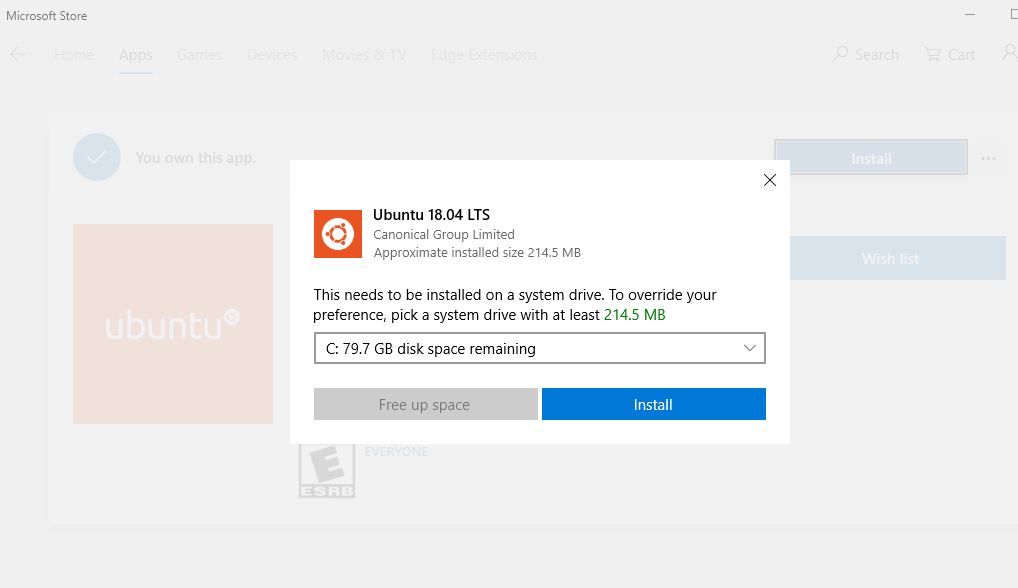
- Microsoftサーバーからアプリケーションをダウンロードするには時間がかかります。
- 完了したら、[起動]をクリックします
- 新しいユーザー名とパスワードを作成するように求められます。すべての情報を提供する必要があります。
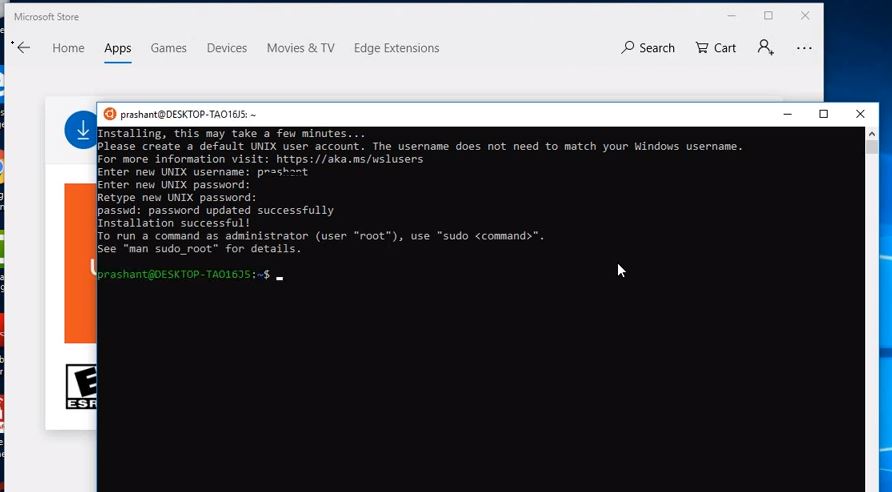
注:WindowsファイルシステムはMNTフォルダーにあるため、LinuxシステムでWindowsファイルを編集するには、次のように入力します。CDMNT、最初に実行LS次に、CDCと別のLSWindowsに保存されているすべてのファイルを検索します。
これで、Windows上のLinuxを楽しむことができます。
仮想マシンでのLinuxの実行
仮想という言葉は非常に奇妙に見えますが、既存のOSの上に別のOSがあるようなものです。仮想化システムHyperVまたはサードパーティの仮想マシンを使用して、Windowsコンピューター上でLinuxを実行できます。このためにあなたはすることができますWindows 10/11 PC の場合次のような仮想マシンソフトウェアをダウンロードしてインストールしますVMWareプレーヤー。その後、ダウンロードUbuntu用のVMwareイメージzipファイルを解凍します。
次に、解凍したものをダブルクリックしますubantu.vmxファイルの場合、LinuxマシンはVMWareプレーヤーにロードされます。したがって、Linuxは「ゲスト「オペレーティングシステム、Windowsは次のように扱われます」ホスト"オペレーティング・システム。コンピュータを起動するたびに、WindowsOSまたはLinuxOSを選択するように求められた場合は、Linuxをインストールして起動できます。何でも選択して、XNUMX回の再起動でこれらXNUMXつのオペレーティングシステムのいずれかに切り替えることができますが、これは素晴らしいことではありません。
ここにはすでにウィンドウがあり、Linuxをインストールする必要があります。Linuxのインストール中、インストーラーはWindowsでパーティションのサイズを変更する方法と、指定されたオプションを使用してブートローダーを設定する方法を知っています。
ブラウザでLinuxを実行する
この場合、たとえば、Linuxの初心者で、Linuxコマンドを学びたい、ブラウザでのファイルアクセスを保護したい、レガシーソフトウェアを実行したい、JavaScriptエンジンのベンチマークを実行したい、または新しいブラウザテクノロジを使用したい場合は、次を使用できます。JSLinux。これは、Webブラウザで作業できるエミュレータです。おそらく、シェルスクリプトとAwkを記述したり、正規表現をマスターしたり、さまざまなLinuxコマンドのルックアップマニュアルページなどをWebブラウザーで作成したりできます。
Windows Linuxエミュレータ使用表
| 功能 | 描述 |
|---|---|
| Linuxコマンドを実行する | Windows で Linux の手順を簡単に完了できます |
| Linux プログラムを開発して実行する | Linux環境に切り替えることなくプログラム開発が可能 |
| シームレス統合 | エミュレータを使用すると、Windows と Linux を簡単に切り替えることができます |
| 安全性 | Windows Linux エミュレータは、システムのセキュリティを最大限に高めるための隔離された環境をユーザーに提供します。 |
ユーザーは、次のような他のツールを使用して、WindowsブラウザーでLinuxを実行することもできます。
コピー.shLinux2.6を実行しています。Linuxの起動にはXNUMX分もかかりません。Windows 98、Arch Linux、Kolibri OS、Linux 2.6および3.18、Windows 1.01、FreeDOS、OpenBSD、SolarOSなどの他のオペレーティングシステムを起動することもできます。
ウェブミナル Linuxコマンドを練習し、世界中の他のユーザーと対話するためのGNU / Linux端末です。あなたはただウェブサイトに登録する必要があり、それは完全に無料です。Webminalは、125か国以上の学生を支援しており、150万を超えるコマンドを実行しています。
チュートリアルポイントCentOSのように、コーディンググループは、ブラウザの端末でコマンドを練習するためのプラットフォームを提供します。これは、より高速で、10秒以内に起動できます。Linuxターミナルだけでなく、Node.js、PHP、Ruby、Numphy、Oracle Database、および閲覧可能な多くのオンラインIDE。
JS / UNIXターミナル 、JavaScriptを使用してWebブラウザを作成するオペレーティングシステム。この端末には、コマンドを練習するためのゲストログインがあります。
CB.VUFreeBSD7.1の安定版リリースを提供します。
USBまたはCDでLinuxを実行する
さて、ubuntuを使用する最も簡単な方法は、USBまたはCDドライブを使用することです。ubuntuの設定をUSBドライブに貼り付けて、USBメモリスティックまたは、DVD または CD をローカル コンピュータに挿入してコンピュータを再起動すると、コンピュータがリムーバブル メディアから起動し、コンピュータのハード ドライブに変更を加える ubuntu での作業が開始されます。
使用リアルタイムUbuntu、あなたは経由でこれを行うことができますインストール済みUbuntuほとんど何でもする:
- 履歴やCookieデータを保存せずに安全にインターネットを閲覧する
- コンピューターまたはUSBスティックに保存されているファイルにアクセスして編集する
- 新しいOfficeスイートドキュメントを作成し、リモートで保存します
- 壊れた構成を修復して、コンピューターを再び機能させる
現在インストールされているWindowsOSに干渉することなくLinuxを使用することは非常に柔軟に思えますか?これらのオプションのいずれかを試して、慣れて別のWindowsUIに簡単に切り替えることができます。
![[OK]をテックマスターズ](https://oktechmasters.org/wp-content/uploads/2022/05/Ok-Tech-Masters-Logo-1.png)
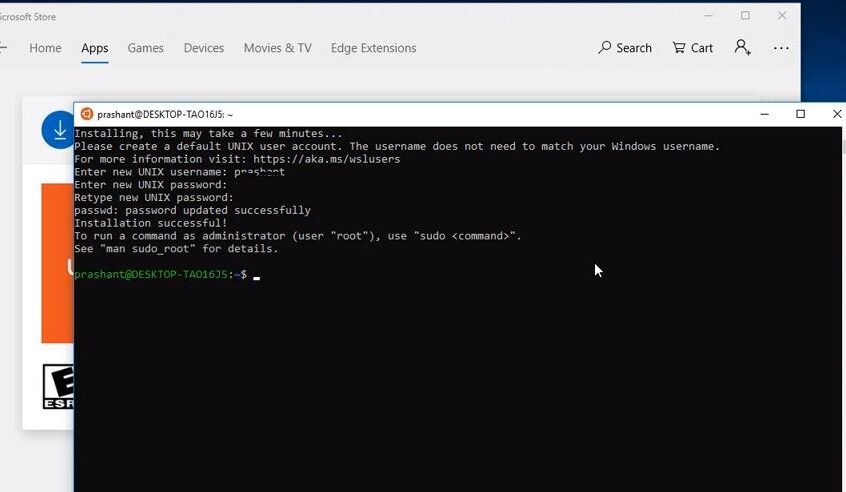
![[修正]MicrosoftStoreがアプリやゲームをダウンロードできない](https://oktechmasters.org/wp-content/uploads/2022/03/30606-Fix-Cant-Download-from-Microsoft-Store.jpg)
![[修正済み] Microsoft Store でアプリをダウンロードしてインストールできない](https://oktechmasters.org/wp-content/uploads/2022/03/30555-Fix-Microsoft-Store-Not-Installing-Apps.jpg)
